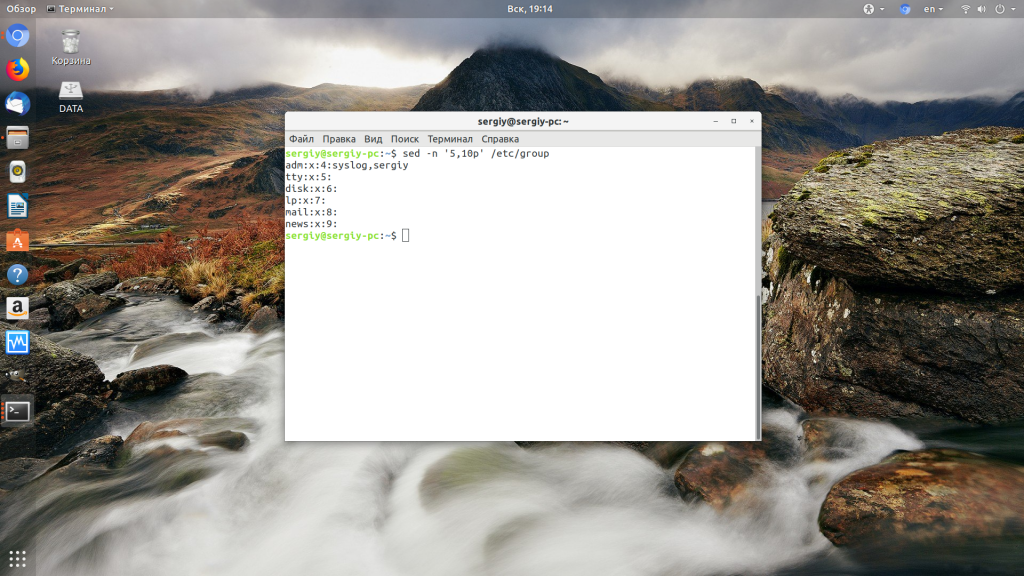- Как использовать sed для поиска и замены строки в файлах
- Найти и заменить строку с помощью sed
- Рекурсивный поиск и замена
- Выводы
- [sed] Заменить несколько подстрок одним выражением
- Как использовать sed для поиска и замены строки в файлах
- How to Use sed to Find and Replace String in Files
- В этой статье мы поговорим о том, как найти и заменить строки sed. Мы также покажем вам, как выполнять рекурсивный поиск и замену.
- Найти и заменить строку на sed
- Рекурсивный поиск и замена
- Вывод
- Команда sed Linux
- Команда sed в Linux
- 1. Как работает sed
- 2. Адреса sed
- 3. Синтаксис регулярных выражений
- 4. Команды sed
- Примеры использования sed
- Выводы
Как использовать sed для поиска и замены строки в файлах
При работе с текстовыми файлами вам часто нужно искать и заменять строки текста в одном или нескольких файлах.
sed является s Tream ред itor. Он может выполнять базовые операции с текстом над файлами и входными потоками, такими как конвейеры. С помощью sed вы можете искать, находить и заменять, вставлять и удалять слова и строки. Он поддерживает базовые и расширенные регулярные выражения, которые позволяют сопоставлять сложные шаблоны.
В этой статье мы поговорим о том, как найти и заменить строки с помощью sed . Мы также покажем вам, как выполнить рекурсивный поиск и замену.
Найти и заменить строку с помощью sed
Существует несколько версий sed с некоторыми функциональными различиями. macOS использует версию BSD, в то время как большинство дистрибутивов Linux поставляются с предустановленной по умолчанию GNU sed . Мы будем использовать версию GNU.
Общая форма поиска и замены текста с помощью sed имеет следующий вид:
- -i — По умолчанию sed записывает свой вывод в стандартный вывод. Эта опция указывает sed редактировать файлы на месте. Если указано расширение (например, -i.bak), создается резервная копия исходного файла.
- s — Заменяющая команда, вероятно, наиболее часто используемая команда в sed.
- / / / — Символ-разделитель. Это может быть любой символ, но обычно используется символ косой черты ( / ).
- SEARCH_REGEX — обычная строка или регулярное выражение для поиска.
- REPLACEMENT — строка замены.
- g — Флаг глобальной замены. По умолчанию sed читает файл построчно и изменяет только первое вхождение SEARCH_REGEX в строке. Если указан флаг замены, заменяются все вхождения.
- INPUTFILE — имя файла, для которого вы хотите запустить команду.
Рекомендуется заключать аргумент в кавычки, чтобы метасимволы оболочки не расширялись.
Давайте посмотрим, как мы можем использовать команду sed для поиска и замены текста в файлах некоторыми из наиболее часто используемых параметров и флагов.
В демонстрационных целях мы будем использовать следующий файл:
Если флаг g опущен, заменяется только первый экземпляр строки поиска в каждой строке:
С флагом глобальной замены sed заменяет все вхождения шаблона поиска:
Как вы могли заметить, подстрока foo внутри строки foobar также заменена в предыдущем примере. Если это нежелательное поведение, используйте выражение границы слова ( b ) на обоих концах строки поиска. Это гарантирует, что частичные слова не совпадают.
Чтобы сделать совпадение с шаблоном нечувствительным к регистру, используйте флаг I В приведенном ниже примере мы используем флаги g и I
Если вы хотите найти и заменить строку, содержащую символ-разделитель ( / ), вам нужно будет использовать обратную косую черту ( ), чтобы избежать косой черты. Например, чтобы заменить /bin/bash на /usr/bin/zsh вы должны использовать
Более простой и понятный вариант — использовать другой символ-разделитель. Большинство людей используют вертикальную полосу ( | ) или двоеточие ( : ) , но вы можете использовать любой другой символ:
Вы также можете использовать регулярные выражения. Например, чтобы найти все трехзначные числа и заменить их строковым number вы должны использовать:
Еще одна полезная функция sed заключается в том, что вы можете использовать символ амперсанда & который соответствует сопоставленному шаблону. Персонаж можно использовать несколько раз.
Например, если вы хотите добавить фигурные скобки <> вокруг каждого трехзначного числа, введите:
И последнее, но не менее важное: всегда рекомендуется делать резервную копию при редактировании файла с помощью sed . Для этого просто укажите расширение файла резервной копии для параметра -i . Например, чтобы отредактировать file.txt и сохранить исходный файл как file.txt.bak вы должны использовать:
Чтобы убедиться, что резервная копия создана, выведите список файлов с помощью команды ls :
Рекурсивный поиск и замена
Иногда может потребоваться рекурсивный поиск в каталогах файлов, содержащих строку, и замена строки во всех файлах. Это можно сделать с помощью таких команд, как find или grep для рекурсивного поиска файлов в каталоге и передачи имен файлов в sed .
Следующая команда будет рекурсивно искать файлы в текущем рабочем каталоге и передавать имена файлов в sed .
Чтобы избежать проблем с файлами, содержащими пробелы в своих именах, используйте параметр -print0 , который указывает find напечатать имя файла, за которым следует нулевой символ, и xargs -0 вывод в sed используя xargs -0 :
Чтобы исключить каталог, используйте параметр -not -path . Например, если вы заменяете строку в локальном репозитории git, чтобы исключить все файлы, начинающиеся с точки ( . ), Используйте:
Если вы хотите искать и заменять текст только в файлах с определенным расширением, вы будете использовать:
Другой вариант — использовать команду grep для рекурсивного поиска всех файлов, содержащих шаблон поиска, а затем передать имена файлов в sed :
Выводы
Хотя это может показаться сложным и сложным, поначалу поиск и замена текста в файлах с помощью sed очень просты.
Чтобы узнать больше о sed команд, опций и флагов, посетить GNU СЭД руководство и Grymoire СЭД учебник .
Если у вас есть какие-либо вопросы или отзывы, не стесняйтесь оставлять комментарии.
Источник
[sed] Заменить несколько подстрок одним выражением
Подскажите, как заменить несколько подстрок одним выражением?
Или одним нельзя, только через несколько пайпов пропускать?
sed -e ‘regexp1’ -e ‘regexp2’ -e ‘regexp3’ .
sed -r ‘s/(regex1|regex2|regex3)/sub/’
это что значит? выполнение трёх sed-скриптов? Причём тут это?
> это что значит? выполнение трёх sed-скриптов? Причём тут это?
Классический способ, к тому же портабельный:
Если у вас не GnuSed, вы можете использовать обычные RE вместо расширенных
Я использовал расширенные лишь для большей наглядности (sed-скрипты и так страшные).
ЗЫЖ У вас виндовс или BSD? 😉
PPS: конструкция «найти А заменить на Х, потом найти Б, заменить на Х, потом найти В, и заменить на Х» не является «классической». Куда как логичнее конструкция «искать А или Б или В, и поменять найденное на Х». И работает такое в разы быстрее.
Тоже вариант, но лично мне больше нравится с несколькими опциями «-e», т.к. каждый regex можно разместить на отдельной строке, что читается лучше, чем одна длинная строка.
Если у вас не GnuSed, вы можете использовать обычные RE вместо расширенных
Непереносимо. Например, в Solaris и AIX не работает.
Зато первый способ работает везде. Потому и люблю, за универсальность =)
Тоже вариант, но лично мне больше нравится с несколькими опциями «-e», т.к. каждый regex можно разместить на отдельной строке, что читается лучше, чем одна длинная строка.
Правда длинные строчки в shell набирать/редактировать неудобно. Но я и не люблю длинные одностроки — их я сворачиваю в sed-скрипты. Ваш вариант тоже неудобно редактировать (на практике там обычно совсем не одна команда s).
Непереносимо. Например, в Solaris и AIX не работает.
Зато первый способ работает везде. Потому и люблю, за универсальность
Вообще-то это уже POSIX.2 (если верить моему man 7 regex). Если солярка и AIX не POSIX-совместимые. Моё счастье, что мне не попадались сервера под этими системами. Спасибо, учту на будущее.
В любом случае, если —regexp-extended действительно непереносимое GNU расширение, то уж суб-выражения, и альтернативы \(\|\) вполне переносимы ИМХО.
Источник
Как использовать sed для поиска и замены строки в файлах
How to Use sed to Find and Replace String in Files
В этой статье мы поговорим о том, как найти и заменить строки sed. Мы также покажем вам, как выполнять рекурсивный поиск и замену.
Довольно часто при работе с текстовыми файлами вам нужно находить и заменять строки текста в одном или нескольких файлах.
sed может выполнять основные операции с текстом над файлами и входными потоками, такими как конвейеры. С sed его помощью вы можете искать, находить и заменять, вставлять и удалять слова и строки. Он поддерживает базовые и расширенные регулярные выражения, которые позволяют сопоставлять сложные шаблоны.
Найти и заменить строку на sed
Существует несколько версий sed , с некоторыми функциональными различиями между ними. macOS использует версию BSD, и большинство дистрибутивов Linux поставляются с sed предварительно установленной GNU по умолчанию. Мы будем использовать версию GNU.
Общая форма поиска и замены текста sed принимает следующую форму:
- -i — По умолчанию sed записывает свой вывод на стандартный вывод. Эта опция говорит sed редактировать файлы на месте. Если указано расширение (например, -i.bak), будет создана резервная копия исходного файла.
- s — Команда замены, вероятно, наиболее используемая команда в sed.
- / / / — разделитель персонажа. Это может быть любой символ, но обычно используется / символ косой черты ( ).
- SEARCH_REGEX — Обычная строка или регулярное выражение для поиска.
- REPLACEMENT — Строка замены.
- g — Глобальный флаг замены. По умолчанию sed файл читает построчно и изменяет только первое вхождение SEARCH_REGEX строки. Если указан флаг замены, все случаи будут заменены.
- INPUTFILE — Имя файла, для которого вы хотите выполнить команду.
Хорошей практикой является размещение кавычек вокруг аргумента, чтобы метасимволы оболочки не расширялись.
Давайте посмотрим примеры того, как использовать sed команду для поиска и замены текста в файлах с некоторыми из его наиболее часто используемых опций и флагов.
В демонстрационных целях мы будем использовать следующий файл:
Если вы опустите g флаг, будет заменен только первый экземпляр строки поиска в каждой строке:
С глобальным флагом замены sed заменяет все вхождения шаблона поиска:
Как вы могли заметить, в предыдущем примере подстрока foo внутри foobar строки также заменяется. Если это нежелательное поведение, используйте выражение word-boundery ( \b ) на обоих концах строки поиска. Это гарантирует, что отдельные слова не совпадают.
Чтобы сделать сопоставление с шаблоном нечувствительным к регистру, используйте I флаг. В приведенном ниже примере мы используем как g и I флаги:
Если вы хотите найти и заменить строку, содержащую символ-разделитель ( / ), вам нужно использовать обратную косую черту ( \ ), чтобы избежать косой черты. Например , чтобы заменить /bin/bash с /usr/bin/zsh вы будете использовать
Более простой и читаемый вариант — использовать другой символ-разделитель. Большинство людей используют вертикальную черту ( | ) или двоеточие ( : ), но вы можете использовать любой другой символ:
Вы также можете использовать регулярные выражения. Например, чтобы найти все 3-значные числа и заменить их строкой, которую number вы используете:
Еще одна полезная функция sed — вы можете использовать символ амперсанда, & который соответствует согласованному шаблону. Персонаж может быть использован несколько раз.
Например, если вы хотите добавить фигурные скобки <> вокруг каждого трехзначного числа, введите:
И последнее, но не менее важное: всегда полезно сделать резервную копию при редактировании файла с помощью sed . Для этого просто предоставьте расширение -i опции. Например, чтобы отредактировать file.txt и сохранить исходный файл, как file.txt.bak вы бы использовали:
Если вы хотите убедиться, что резервная копия создана, перечислите файлы с помощью ls команды:
Рекурсивный поиск и замена
Иногда вы хотите рекурсивно искать в каталогах файлы, содержащие строку, и заменять строку во всех файлах. Это можно сделать с помощью таких команд, как grep чтобы рекурсивно найти файлы в каталоге и передать имена файлов в sed .
Следующая команда будет рекурсивно искать файлы в текущем рабочем каталоге и передавать имена файлов в sed .
Чтобы избежать проблем с файлами, содержащими пробел в их именах, используйте -print0 опцию, которая указывает find печатать имя файла, за которым следует нулевой символ и направлять вывод в sed использование xargs -0 :
Чтобы исключить каталог, используйте -not -path опцию. Например, если вы заменяете строку в локальном git-репо, чтобы исключить все файлы, начинающиеся с точки ( . ), используйте:
Если вы хотите искать и заменять текст только в файлах с определенным расширением, вы должны использовать:
Другой вариант — использовать grep команду для рекурсивного поиска всех файлов, содержащих шаблон поиска, а затем передать имена файлов по адресу sed :
Вывод
Хотя это может показаться сложным и сложным, сначала поиск и замена текста в файлах sed очень просты.
Чтобы узнать о более sed команд, опции и флаги посетить GNU СЭД руководство и Grymoire СЭД учебник .
Источник
Команда sed Linux
Команда sed — это потоковый редактор текста, работающий по принципу замены. Его можно использовать для поиска, вставки, замены и удаления фрагментов в файле. С помощью этой утилиты вы можете редактировать файлы не открывая их. Будет намного быстрее если вы напишите что и на что надо заменить, чем вы будете открывать редактор vi, искать нужную строку и вручную всё заменять.
В этой статье мы рассмотрим основы использования команды sed linux, её синтаксис, а также синтаксис регулярных выражений, который используется непосредственно для поиска и замены в файлах.
Команда sed в Linux
Сначала рассмотрим синтаксис команды:
$ sed опции -e команды файл
А вот её основные опции:
- -n, —quiet — не выводить содержимое буфера шаблона в конце каждой итерации;
- -e — команды, которые надо выполнить для редактирования;
- -f — прочитать команды редактирования из файла;
- -i — сделать резервную копию файла перед редактированием;
- -l — указать свою длину строки;
- -r — включить поддержку расширенного синтаксиса регулярных выражений;
- -s — если передано несколько файлов, рассматривать их как отдельные потоки, а не как один длинный.
Я понимаю, что сейчас всё очень сложно, но к концу статьи всё прояснится.
1. Как работает sed
Теперь нужно понять как работает команда sed. У утилиты есть два буфера, это активный буфер шаблона и дополнительный буфер. Оба изначально пусты. Программа выполняет заданные условия для каждой строки в переданном ей файле.
sed читает одну строку, удаляет из неё все завершающие символы и символы новой строки и помещает её в буфер шаблона. Затем выполняются переданные в параметрах команды, с каждой командой может быть связан адрес, это своего рода условие и команда выполняется только если подходит условие.
Когда всё команды будут выполнены и не указана опция -n, содержимое буфера шаблона выводится в стандартный поток вывода перед этим добавляется обратно символ перевода строки. если он был удален. Затем запускается новая итерация цикла для следующей строки.
Если не используются специальные команды, например, D, то после завершения одной итерации цикла содержимое буфера шаблона удаляется. Однако содержимое предыдущей строки хранится в дополнительном буфере и его можно использовать.
2. Адреса sed
Каждой команде можно передать адрес, который будет указывать на строки, для которых она будет выполнена:
- номер — позволяет указать номер строки, в которой надо выполнять команду;
- первая
шаг — команда будет выполняется для указанной в первой части сроки, а затем для всех с указанным шагом;
число
— начиная от строки номер и до строки номер которой будет кратный числу.Если для команды не был задан адрес, то она будет выполнена для всех строк. Если передан один адрес, команда будет выполнена только для строки по этому адресу. Также можно передать диапазон адресов. Тогда адреса разделяются запятой и команда будет выполнена для всех адресов диапазона.
3. Синтаксис регулярных выражений
Вы можете использовать такие же регулярные выражения, как и для Bash и популярных языков программирования. Вот основные операторы, которые поддерживают регулярные выражения sed Linux:
- * — любой символ, любое количество;
- \+ — как звездочка, только один символ или больше;
- \? — нет или один символ;
- \ — любой символ в количестве i;
- \ — любой символ в количестве от i до j;
- \ — любой символ в количестве от i и больше.
4. Команды sed
Если вы хотите пользоваться sed, вам нужно знать команды редактирования. Рассмотрим самые часто применяемые из них:
- # — комментарий, не выполняется;
- q — завершает работу сценария;
- d — удаляет буфер шаблона и запускает следующую итерацию цикла;
- p — вывести содержимое буфера шаблона;
- n — вывести содержимое буфера шаблона и прочитать в него следующую строку;
- s/что_заменять/на_что_заменять/опции — замена символов, поддерживаются регулярные выражения;
- y/символы/символы — позволяет заменить символы из первой части на соответствующие символы из второй части;
- w — записать содержимое буфера шаблона в файл;
- N — добавить перевод строки к буферу шаблона;
- D — если буфер шаблона не содержит новую строку, удалить его содержимое и начать новую итерацию цикла, иначе удалить содержимое буфера до символа перевода строки и начать новую итерацию цикла с тем, что останется;
- g — заменить содержимое буфера шаблона, содержимым дополнительного буфера;
- G — добавить новую строку к содержимому буфера шаблона, затем добавить туда же содержимое дополнительного буфера.
Утилите можно передать несколько команд, для этого их надо разделить точкой с запятой или использовать две опции -e. Теперь вы знаете всё необходимое и можно переходить к примерам.
Примеры использования sed
Теперь рассмотрим примеры sed Linux, чтобы у вас сложилась целостная картина об этой утилите. Давайте сначала выведем из файла строки с пятой по десятую. Для этого воспользуемся командой -p. Мы используем опцию -n чтобы не выводить содержимое буфера шаблона на каждой итерации, а выводим только то, что нам надо. Если команда одна, то опцию -e можно опустить и писать без неё:
sed -n ‘5,10p’ /etc/group
Или можно вывести весь файл, кроме строк с первой по двадцатую:
sed ‘1,20d’ /etc/group
Здесь наоборот, опцию -n не указываем, чтобы выводилось всё, а с помощью команды d очищаем ненужное. Дальше рассмотрим замену в sed. Это самая частая функция, которая применяется вместе с этой утилитой. Заменим вхождения слова root на losst в том же файле и выведем всё в стандартный вывод:
sed ‘s/root/losst/g’ /etc/group
Флаг g заменяет все вхождения, также можно использовать флаг i, чтобы сделать регулярное выражение sed не зависимым от регистра. Для команд можно задавать адреса. Например, давайте выполним замену 0 на 1000, но только в строках с первой по десятую:
sed ‘1,10 s/0/1000/g’ /etc/group
Переходим ещё ближе к регулярным выражениям, удалим все пустые строки или строки с комментариями из конфига Apache:
sed ‘/^#\|^$\| *#/d’ /etc/apache2/apache2.conf
Под это регулярное выражение (адрес) подпадают все строки, которые начинаются с #, пустые, или начинаются с пробела, а за ним идет решетка. Регулярные выражения можно использовать и при замене. Например, заменим все вхождения p в начале строки на losst_p:
sed ‘s/[$p*]/losst_p/g’ /etc/group
Если вам надо записать результат замены в обратно в файл можно использовать стандартный оператор перенаправления вывода > или утилиту tee. Например:
sed ‘/^#\|^$\| *#/d’ /etc/apache2/apache2.conf | sudo tee /etc/apache2/apache2.conf
Также можно использовать опцию -i, тогда утилита не будет выполнять изменения в переданном ей файле:
sudo sed -i ‘/^#\|^$\| *#/d’ /etc/apache2/apache2.conf
Если надо сохранить оригинальный файл, достаточно передать опции -i в параметре расширение для файла резервной копии.
Выводы
Из этой статьи вы узнали что представляет из себя команда sed Linux. Как видите, это очень гибкий инструмент, который позволяет делать с текстом очень многое. Он сложный в освоении, но с помощью него очень удобно решать многие задачи редактирования конфигурационных файлов или фильтрации вывода.
Источник